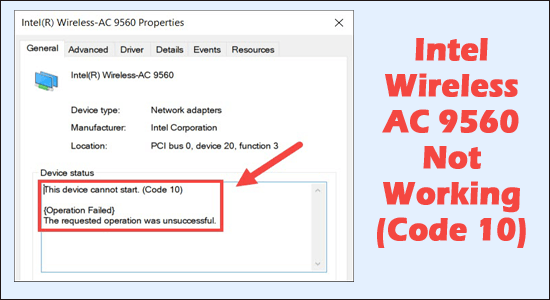
Após uma atualização recente do Windows, muitos usuários relataram que o Wi-Fi e o Bluetooth não podem ser ativados em seus sistemas Windows 10 e Windows 11.
De acordo com os usuários, o símbolo Wi-Fi da barra de tarefas está desaparecendo e eles descobrem que o “Intel Wireless AC 9560 não está funcionando código de erro 10” nos sistemas Windows 10 e Windows 11.
Bem, o erro está relacionado aos dispositivos Bluetooth e sem fio (Wi-Fi) e, nas propriedades dos dispositivos no gerenciador de dispositivos, eles veem um ponto de exclamação amarelo ao lado de ambos os dispositivos.
Se você também está no mesmo barco, não está sozinho, muitos usuários estão lidando com o mesmo problema e relataram o erro nos sites oficiais do fórum da Intel.
Felizmente, o erro não é muito complicado e pode ser corrigido depois de tentar algumas soluções eficazes. Aqui neste artigo, compilamos uma lista de possíveis correções que funcionaram para vários usuários para ultrapassar o AC 9560 não pode ser iniciado – código 10 com adaptador sem fio.
Mas primeiro, aprenda os culpados comuns responsáveis pelo erro.
O que faz com que “Intel Wireless AC 9560 não funcione (Código 10)?
- Drivers AC 9560 corrompidos: Os drivers geralmente são corrompidos após a atualização do sistema operacional, e um driver Intel Wireless AC 9560 corrompido pode causar esse problema.
- Driver desatualizado: A execução de um driver AC 9560 desatualizado pode entrar em conflito com os dispositivos sem fio e causar o erro.
- Driver Bluetooth corrompido: Alguns usuários relataram que esse problema é causado devido a drivers Bluetooth corrompidos.
- Windows desatualizado: se você estiver usando uma versão mais antiga do Windows, esse problema pode estar na versão específica do Windows que você está usando.
Como corrigir o código de erro 10 do Intel Wireless AC 9560 não funcionando?
Solução 1 – Reinicie seu sistema e verifique se o Wi-Fi está ativado
A primeira coisa que você precisa fazer é reiniciar o seu PC, pois isso ajuda a resolver as pequenas falhas e bugs que impedem que os dispositivos funcionem corretamente.
Após a reinicialização, verifique se o problema foi resolvido, mas se ainda estiver vendo o erro, verifique se o seu Wi-Fi está ativado ou não.
Alguns laptops têm o interruptor de hardware ou a combinação de teclas que permite ligar/desligar o WIFI. Por isso, é importante verificar se o WIFI está ligado.
E se o seu WIFI estiver ativado, vá para a próxima solução em potencial
Solução 2 – Reative o adaptador Intel AC-9560
Às vezes, devido a falhas internas do Windows, você começa a encontrar vários problemas; portanto, nessa situação, desligar e ligar novamente resolveu o problema.
Siga os passos para fazê-lo:
- Pressione Windows + R para abrir a caixa Executar e aqui digite devmgmt.msc e clique em OK
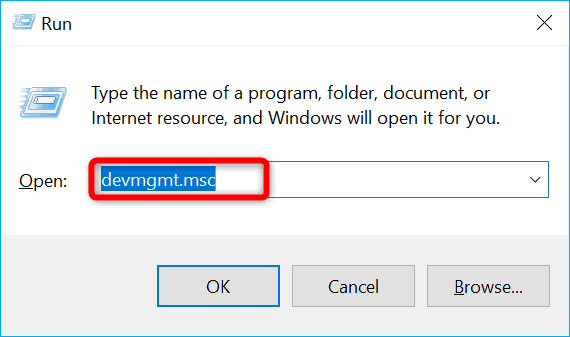
- Em seguida, clique duas vezes nos adaptadores de rede para expandi-lo
- Depois disso, clique com o botão direito do mouse em Intel(R) Wireless-AC 9560> escolha Desativar dispositivo.
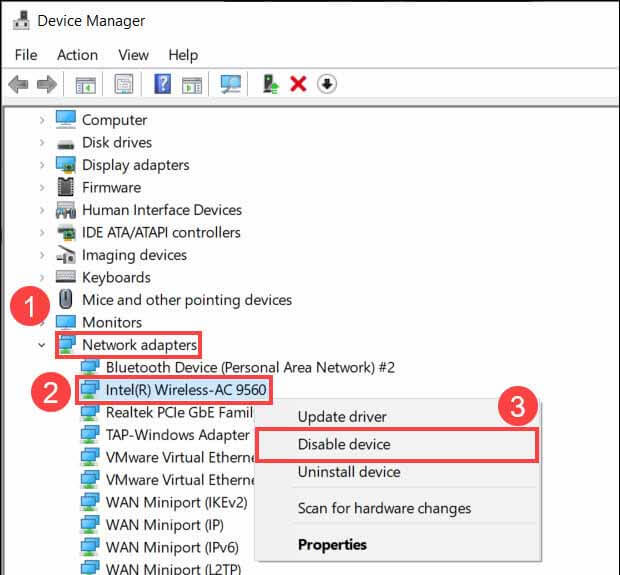
- Reinicie seu PC
- Reinicie o gerenciador de dispositivos e vá para o adaptador Wi-Fi e ative-o
Verifique se o problema do Intel Wireless AC 9560 não funcionar com o código de erro 10 no seu PC com Windows 11/10 foi resolvido ou não.
Solução 3 – Execute o solucionador de problemas de rede
Em primeiro lugar, sugere-se executar os solucionadores de problemas de rede embutidos para diagnosticar o problema. Para executar o solucionador de problemas de rede, siga as etapas mencionadas abaixo:
Windows 11
- Clique com o botão direito do mouse no ícone Iniciar e clique em Configurações
- Agora clique na opção Sistema disponível no lado esquerdo.
- Role para baixo e clique em Solucionar problemas
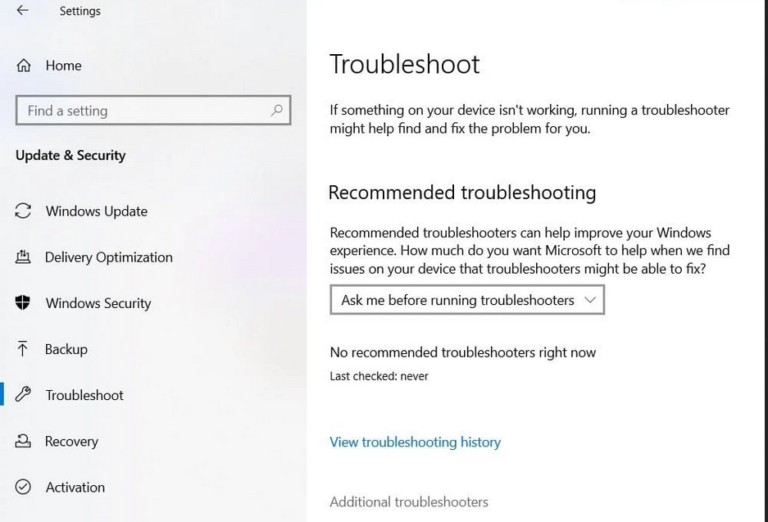
- Clique em Outros solucionadores de problemas
- Agora role para baixo e clique no botão Executar ao lado da opção Adaptadores de rede para executar o solucionador de problemas do adaptador de rede.
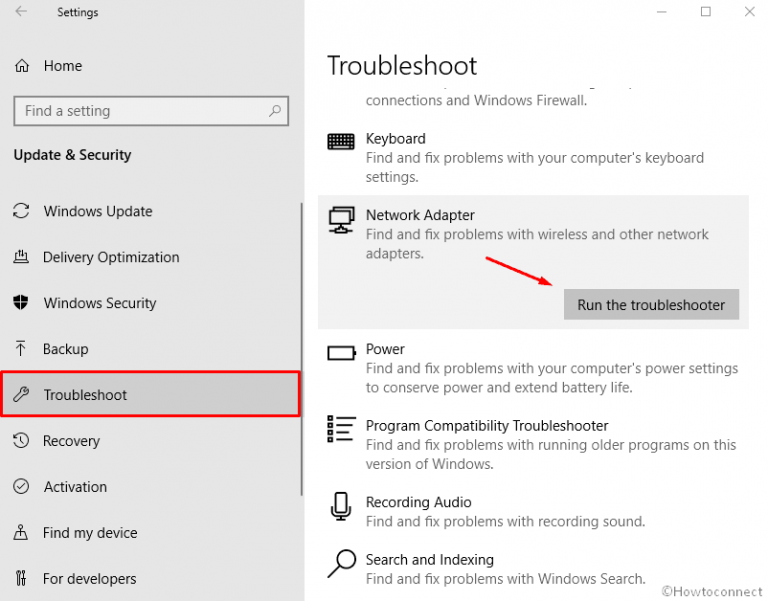
- Aguarde a conclusão do processo de digitalização e deixe o solucionador de problemas diagnosticar o problema.
- Agora reinicie o seu PC e verifique se o problema do Intel wireless ac 9560 não está funcionando ou não.
Windows 10
- Clique no ícone Iniciar e procure por Configurações.
- Em Configurações, clique no botão Atualização e segurança
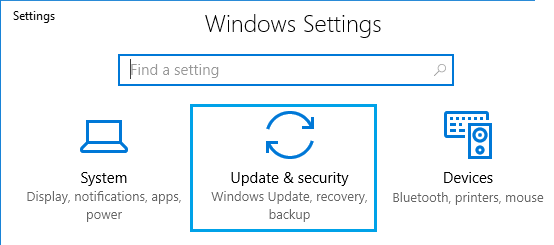
- Agora clique no Solucionador de problemas
- Role para baixo e clique na opção Adaptador de Rede.
- Em seguida, clique na opção Executar a solução de problemas e o Windows diagnosticará e corrigirá o problema.
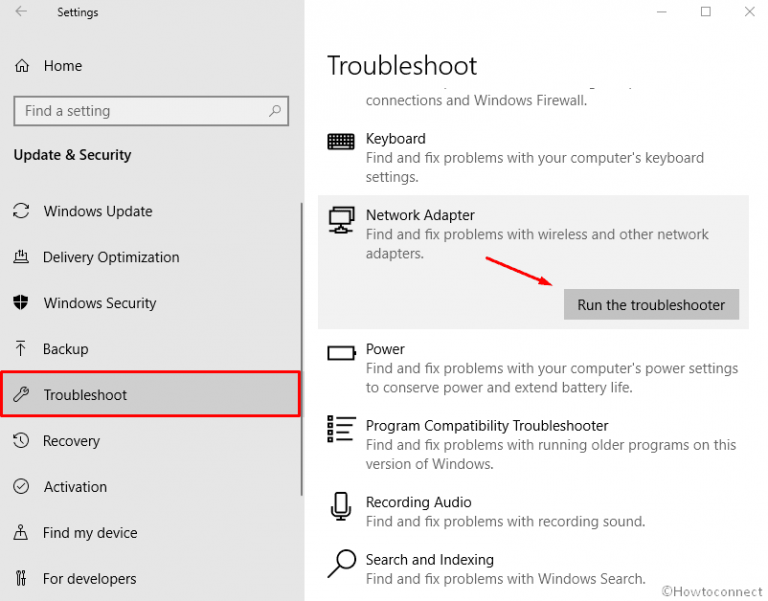
- Agora reinicie seu dispositivo e verifique se o problema foi resolvido ou não.
Solução 4 – Atualize o Driver
Se você não atualizou os drivers de rede do seu computador por um bom tempo, esse problema também pode ser causado devido a drivers de rede desatualizados. Portanto, você pode tentar atualizar seus drivers de rede e isso pode ajudá-lo a resolver o problema. Para atualizar os drivers de rede, siga as instruções mencionadas abaixo:
- Pressione Windows + X e clique no Gerenciador de dispositivos
- Agora clique na opção Adaptadores de Rede.
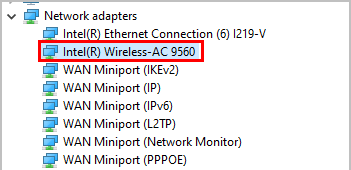
- E clique com o botão direito do mouse no Intel Wireless AC 9560 e, no menu, clique na opção Atualizar driver.
- Windows agora pesquisará e baixará atualizações para o driver, se disponível.
Além disso, você também pode atualizar o driver usando a ferramenta Driver Updater, que verifica seu sistema e atualiza todos os drivers do sistema automaticamente.
Obtenha a ferramenta Driver Updater para atualizar o driver de rede automaticamente
Solução 5 – Desinstale e reinstale o driver AC 9560
Agora, se a atualização do driver não funcionar para você resolver o erro do código 10 do Intel wireless-ac 9560, então você precisa desinstalar e reinstalar o driver.
Esse problema pode ser causado se o driver AC 9560 estiver corrompido e se o driver estiver corrompido, você precisará reinstalar o driver.
Siga as instruções mencionadas abaixo:
- Pressione a tecla Win + X e clique no Gerenciador de dispositivos
- No Gerenciador de Dispositivos, clique na opção Adaptadores de Rede.
- Agora clique com o botão direito do mouse no Intel Wireless AC-9560 e clique no botão Desinstalar
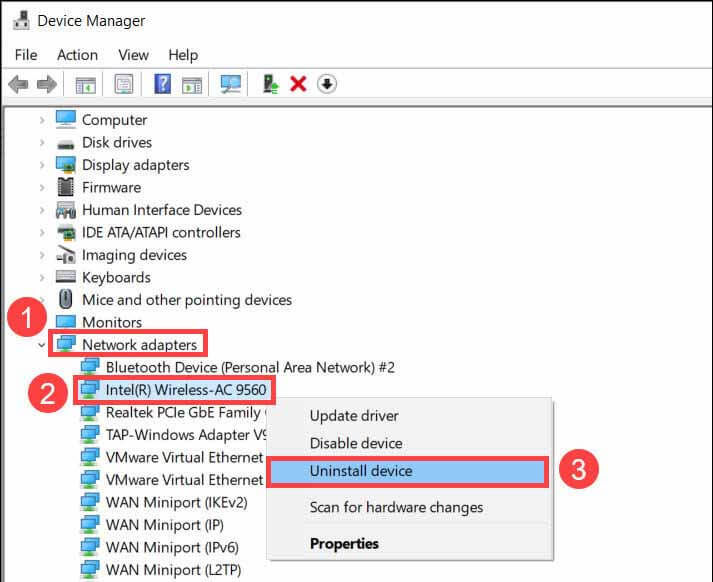
- Depois disso, marque a opção Excluir o software do driver para esta opção de dispositivo
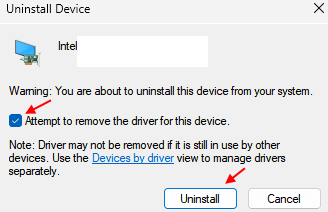
Depois que o driver for desinstalado completamente, tente reinstalá-lo.
- Agora volte para o Gerenciador de dispositivos e clique na opção Ação disponível na parte superior.
- Em seguida, clique na opção Verificar alterações de hardware e o driver será instalado automaticamente.
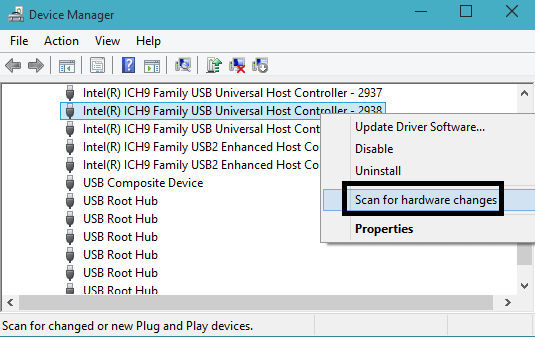
- Reinicie seu dispositivo e verifique se o problema do Intel Wireless AC 9560 não está funcionando ou não.
Solução 6 – Atualizar/Reinstalar Drivers Bluetooth
Alguns usuários relataram que esse problema está ocorrendo devido a drivers Bluetooth corrompidos ou desatualizados. Portanto, é recomendável atualizar o driver Bluetooth. E se depois de atualizar o problema não for resolvido, reinstale-o.
Atualize o driver Bluetooth
- Clique com o botão direito do mouse no ícone Iniciar e clique na opção Gerenciador de dispositivos.
- No Gerenciador de dispositivos, clique na opção Bluetooth e clique com o botão direito do mouse no driver Bluetooth e clique na opção Atualizar driver.
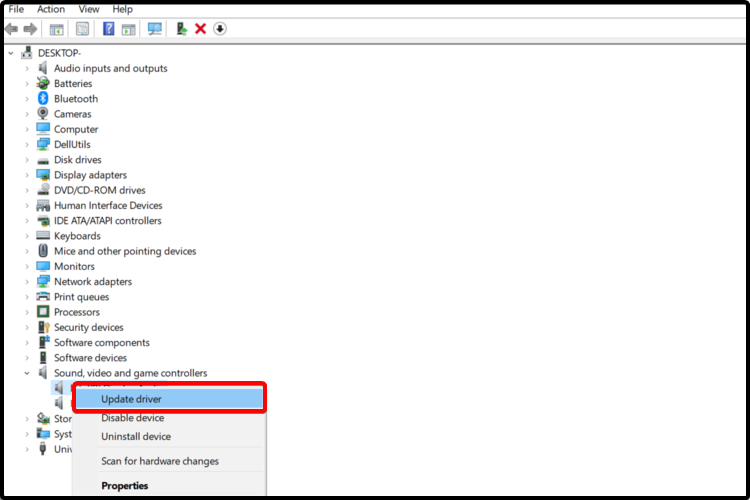
- Agora, o Windows pesquisará e baixará atualizações para o driver, se disponível.
- Em seguida, reinicie o seu PC
E verifique se o problema de não funcionamento do Intel wireless ac 9560 foi resolvido ou não. Mas se ainda vir o ponto de exclamação amarelo no Bluetooth, reinstale os drivers, pois eles podem estar corrompidos e causar problemas.
Para reinstalar o driver Bluetooth siga os passos mencionados abaixo:
- Clique com o botão direito do mouse no ícone Iniciar e clique no Gerenciador de dispositivos
- Agora clique na opção Bluetooth e, em seguida, clique com o botão direito do mouse no adaptador Bluetooth e clique em desinstalar
- Aguarde a conclusão do processo e clique na opção Ação disponível na parte superior.
- Agora clique em Verificar alterações de hardware
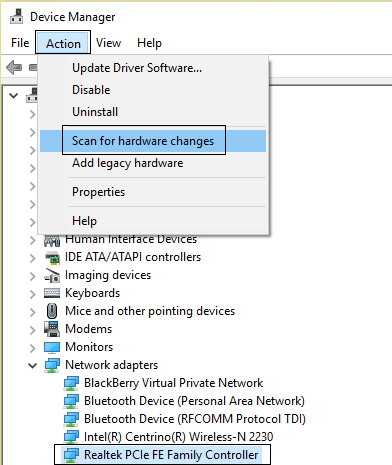
- Windows instalará automaticamente o driver novamente.
Agora verifique se o erro foi resolvido ou vá para a próxima solução em potencial.
Solução 7 – Atualize o sistema operacional Windows
Se você não atualizou seu sistema operacional por um tempo, esse problema pode estar na versão específica do seu sistema operacional e pode ser corrigido por meio de uma atualização OTA. Portanto, é recomendável verificar se há alguma atualização disponível para o seu dispositivo e baixá-la, se disponível. Para atualizar o sistema operacional, siga as instruções mencionadas abaixo:
- Pressione Windows + I e clique em Configurações
- Em Configurações, clique na opção Windows Update e, em seguida, clique no botão Verificar atualizações
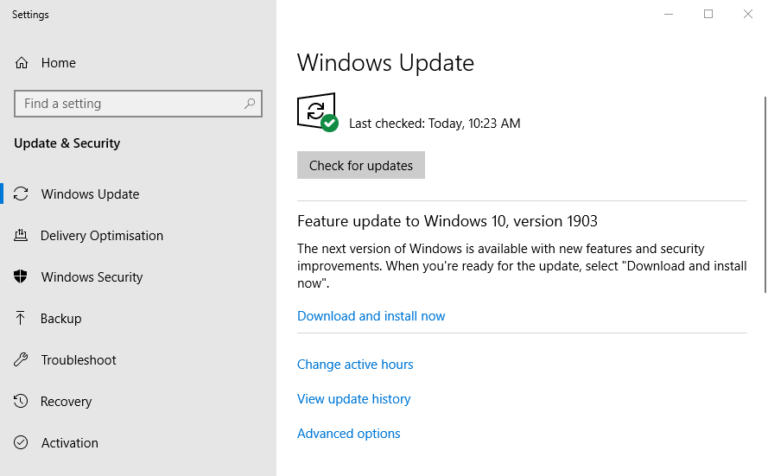
- Agora o Windows pesquisará e baixará as atualizações, se disponíveis.
- Em seguida, reinicie o seu PC e verifique se o problema do Intel wireless AC 9560 para de funcionar foi resolvido ou não.
Solução 8 – Tente se conectar através da Ethernet
Alguns usuários relataram no fórum oficial da Intel que a conexão via Ethernet os ajudou a corrigir esse erro. Então, vale a pena experimentar também. O método é mencionado abaixo e é bastante simples:
- Clique com o botão direito do mouse no ícone Iniciar e clique no Gerenciador de dispositivos
- Agora clique na opção Adaptador de rede e desinstale o driver.
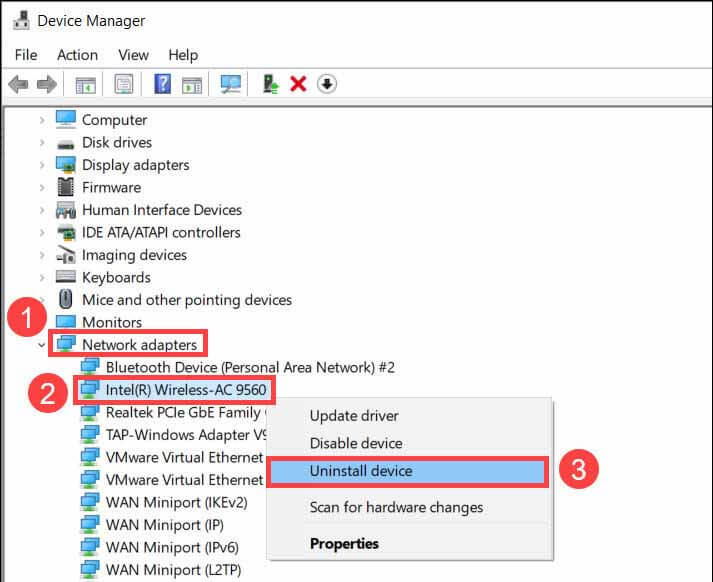
- Em seguida, conecte seu PC ao roteador usando o cabo Ethernet
- Vá para a opção Ação disponível na parte superior do Gerenciador de dispositivos.
- Agora clique na opção Verificar alterações de hardware e o Windows fará o download dos drivers novamente.
- Agora reinicie o seu PC e verifique se o problema do Intel wireless AC 9560 para de funcionar foi resolvido ou não.
Solução 9 – Habilite o serviço de configuração automática de WLAN
Este é um serviço do Windows que controla todo o sistema Wi-Fi do seu computador e, se este não estiver ativado por padrão, você poderá enfrentar o problema de não funcionamento do Intel wireless ac 9560. Portanto, é recomendável habilitar o serviço. Para habilitar o serviço siga as instruções mencionadas abaixo:
- Pressione a tecla Win + R e na opção Executar digite services.msc e pressione Enter.
- Agora role para baixo e clique no serviço WLANAutoconfig e clique em Propriedades
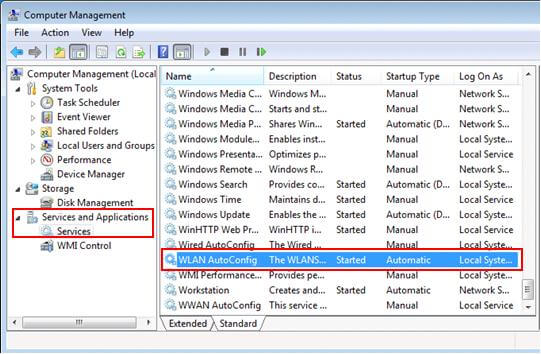
- Defina o Tipo de inicialização como Automático e verifique se o Status do serviço está em execução.
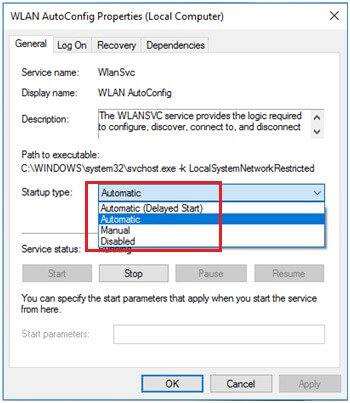
- Agora pressione Ok para salvar as alterações e verificar se o problema foi resolvido.
Melhor solução recomendada para corrigir vários problemas do Windows 11/10
Se você ainda estiver vendo o erro, o problema pode ser devido a problemas e erros internos do PC. Então, aqui é sugerido escanear seu sistema com o único PC Reparar Ferramenta.
Esta é uma ferramenta de reparo avançada que, apenas digitalizando uma vez, detecta e corrige vários problemas do Windows e erros persistentes do computador. Ele não apenas corrige erros, mas também otimiza o desempenho do seu PC com Windows como um novo, resolvendo vários erros do Windows.
Com isso, você pode corrigir vários erros de atualização, reparar arquivos de sistema corrompidos do Windows, erros de DLL, erros de registro, prevenir infecção por vírus ou malware e muito mais.
Obtenha PC Reparar Ferramenta, para corrigir o problema do Intel Wireless AC 9560 não funcionando
Conclusão
Então, isso é tudo sobre o Intel Wireless AC 9560 não funcionar, Código de erro 10 no Windows 10 e 11.
Aqui eu tentei o meu melhor para corrigir o Intel Wireless AC 9560 não funcionando Código 10. Certifique-se de seguir as soluções dadas uma a uma até encontrar aquela que funciona para você.
Espero que o artigo tenha ajudado você a resolver o problema. Se você encontrar alguma dúvida ou consulta relacionada a este artigo em particular, você pode entrar em contato conosco na página do Facebook.
Boa sorte..!
Hardeep has always been a Windows lover ever since she got her hands on her first Windows XP PC. She has always been enthusiastic about technological stuff, especially Artificial Intelligence (AI) computing. Before joining PC Error Fix, she worked as a freelancer and worked on numerous technical projects.